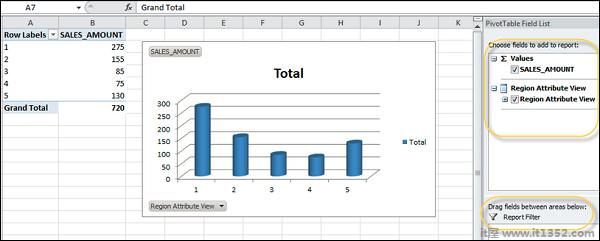有各种经过认证和未经认证的非SAP BI工具可以连接到SAP HANA系统,以实现分析报告和仪表板要求. Tableau,Microsoft Excel和其他BI工具等各种工具可以使用自定义SQL查询,直接连接或MDX提供程序直接连接到HANA进行连接.
让我们看看如何连接Tableau和MS Excel连接到HANA系统以进行报告.
您可以将Tableau连接到SAP HANA数据库并设置报告的数据来源.您必须安装驱动程序才能与数据库通信,并且需要HANA系统详细信息和身份验证方法.
在连接到HANA系统之前,应检查以下先决条件;
应为HANA安装驱动程序以与数据库通信.如果未安装驱动程序并且您尝试连接,Tableau将显示一条错误消息,其中包含指向"驱动程序下载"页面的链接.您可以从以下链接安装Tableau连接的驱动程序 :
https://www.tableau.com/support/drivers
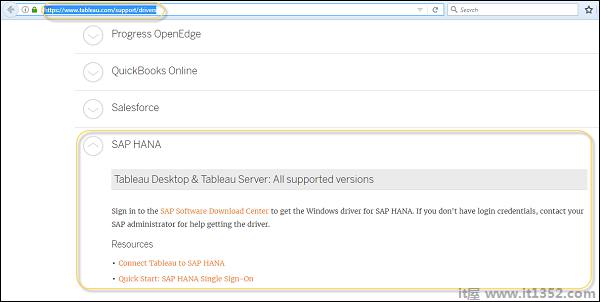
安装驱动程序后,启动Tableau桌面工具.在"连接类别"下,选择"SAP HANA".有关数据连接的完整列表,请单击"更多"选项.
接下来,输入承载要连接的数据库的服务器的名称以及身份验证详细信息.
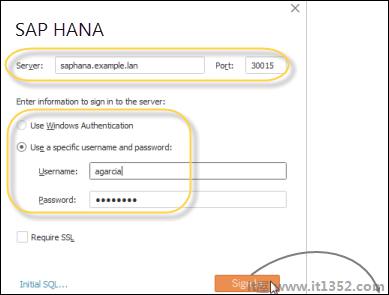
您还可以看到一个初始SQL选项,指定要运行的SQL命令在每个连接的开头.
在下一个窗口中,从下拉列表中选择Schema名称.您还可以使用屏幕顶部的"搜索"选项查找特定架构.选择模式名称后,将表格添加到报告画布.
将表格拖到画布上,然后选择工作表标签以开始分析.默认情况下,会显示列标签而不是列名.
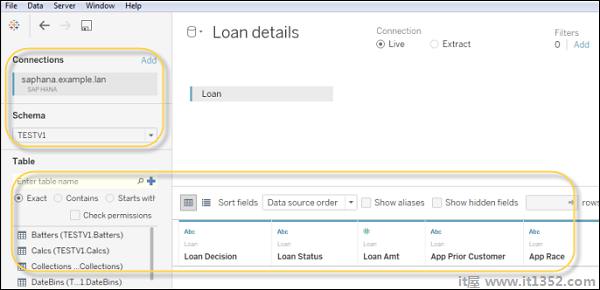
您还可以选择使用自定义SQL选项,该选项允许您连接到特定查询而不是连接到完整数据库.
您还可以使用MDX提供程序将Microsoft Excel连接到HANA视图. MS Excel被认为是最常用的BI报告工具之一.业务用户可以连接到HANA数据库并根据需要绘制数据透视表和图表.
打开Excel并导航到Data tab → 单击其他来源的选项 → 单击数据连接向导 → 其他/高级.单击"下一步",将打开"数据"链接属性.
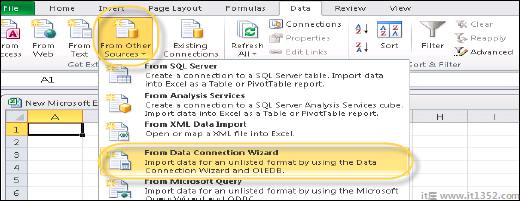
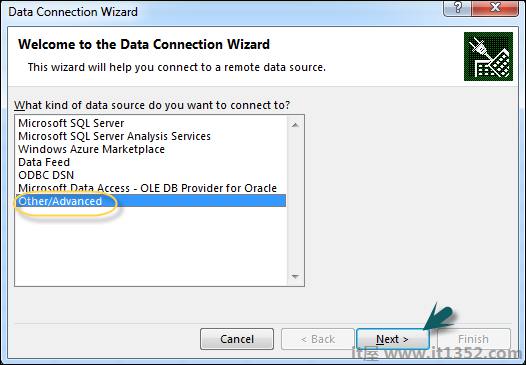
接下来,从中选择SAP HANA MDX Provider此列表连接到任何MDX数据源 → 输入HANA系统详细信息(服务器名称,实例,用户名和密码) → 单击Test Connection → 连接成功 → 好的.
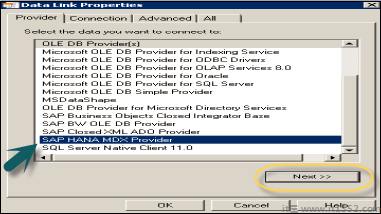
连接到HANA系统后,可以在下拉列表中查看HANA存储库中可用的所有包的列表.您可以选择信息视图 → 点击下一步.然后,选择Pivot table/others → 好.在屏幕的右侧,您将看到可用于创建图表的所有维度和度量值.